Emergency Bypass auf dem iPhone in iOS 17 aktivieren
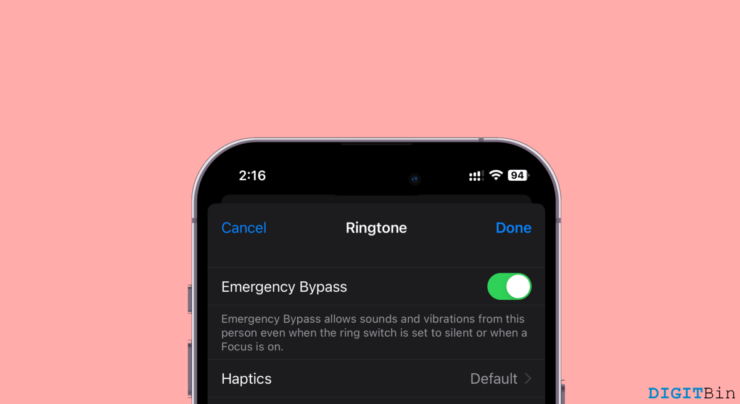
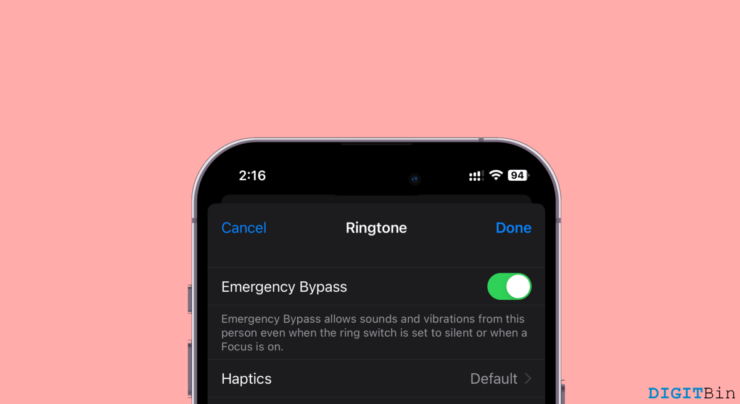
Was ist Emergency Bypass
Emergency Bypass (auf Deutsch oft „Notfalldurchlass“ genannt) erlaubt, dass bestimmte Kontakte Töne und Anrufe trotz aktivierter Funktion „Nicht stören“ (DND) auslösen. Kurz: Sie priorisieren einzelne Personen, damit Ihr Gerät nur für diese Kontakte klingelt oder vibriert, auch wenn sonst alle Benachrichtigungen stummgeschaltet sind.
Wichtig: Emergency Bypass wirkt pro Kontakt und kann getrennt für Anrufe (Ringtone) und Nachrichten (Text Tone) aktiviert werden.
Gründe für die Nutzung
- Sie möchten während Meetings oder Ruhezeiten nicht gestört werden, aber einen bestimmten Ansprechpartner erreichbar halten.
- Notfallkontakte wie Partner, Eltern oder ein Babysitter sollen Sie jederzeit erreichen können.
- Sie wollen Ruhe, aber keine Angst haben, wichtige Anrufe zu verpassen.
Voraussetzungen
- iPhone mit iOS 15, iOS 16, iOS 17 oder neuer.
- Kontakt ist in Ihrer Kontaktliste gespeichert.
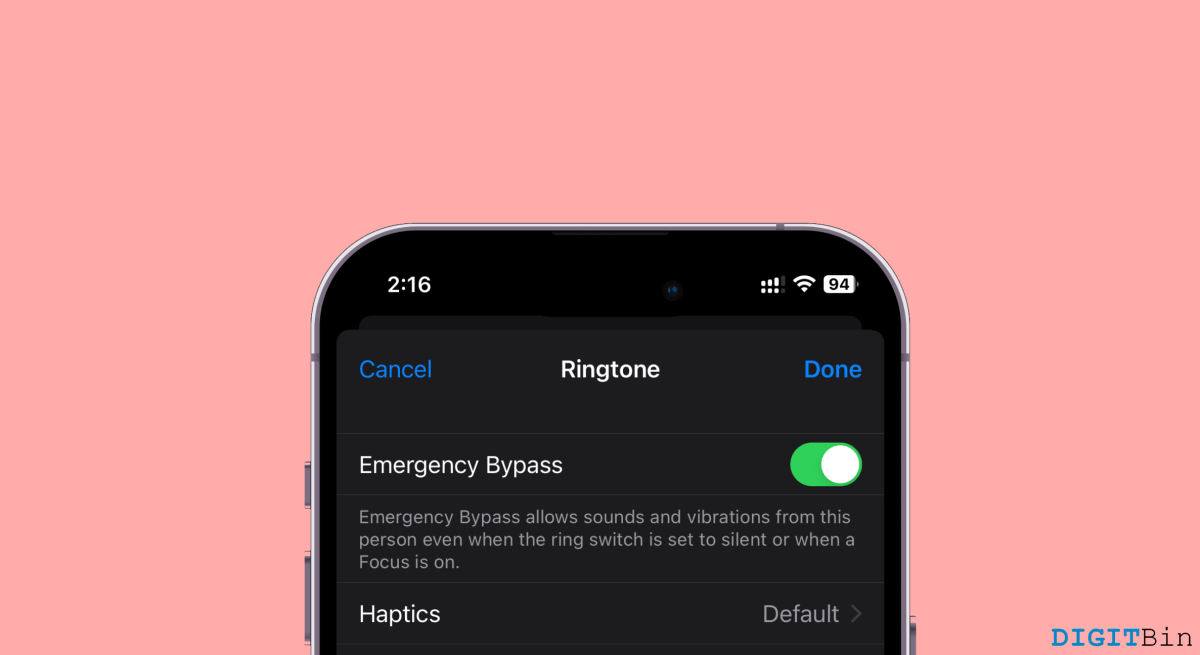
Schritte zum Aktivieren des Emergency Bypass in iOS 17
Folgen Sie diesen Schritten, um den Notfalldurchlass für einen einzelnen Kontakt zu aktivieren.
- Öffnen Sie die App „Kontakte“ auf Ihrem iPhone.
- Wählen Sie einen Kontakt aus der Liste und tippen Sie oben rechts auf “Bearbeiten”.
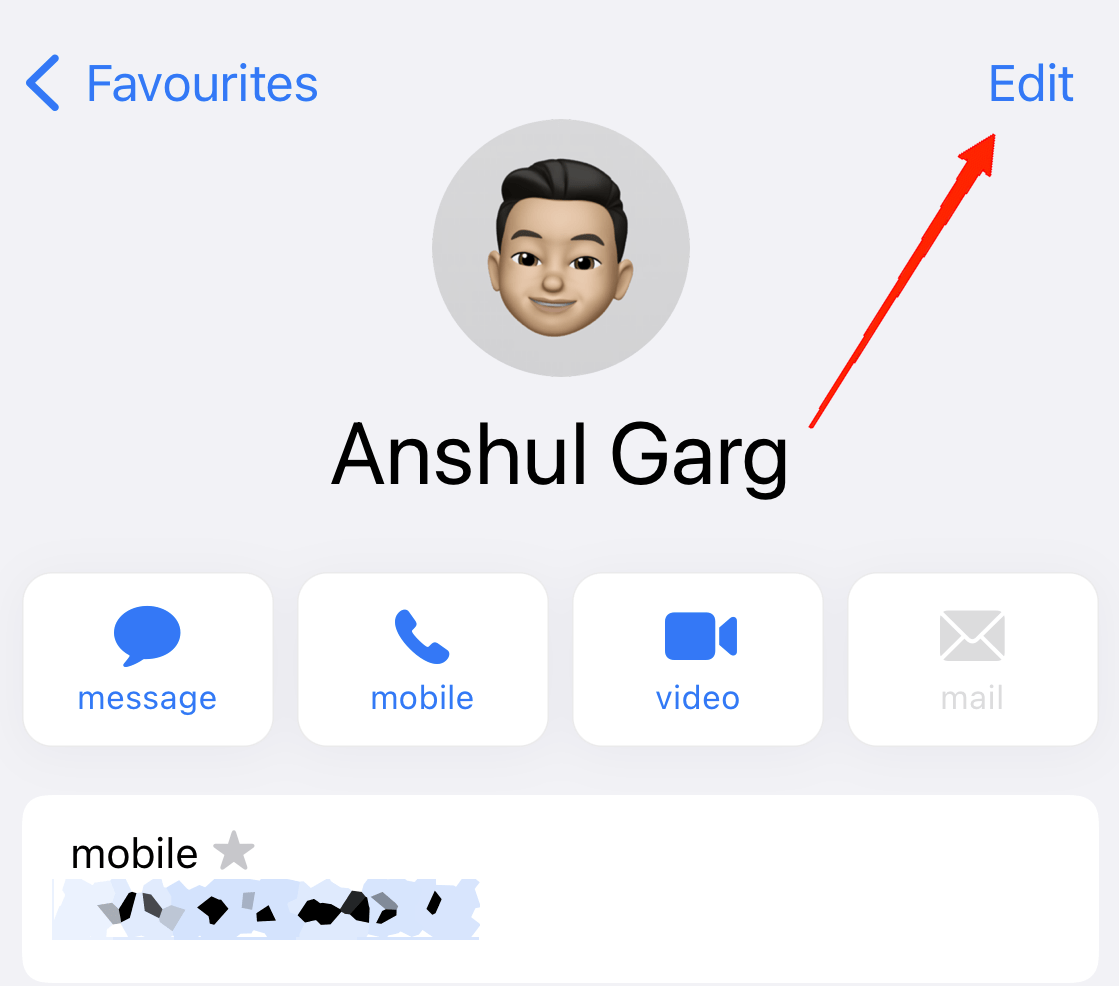
- Tippen Sie auf das Feld “Klingelton” (Ringtone).
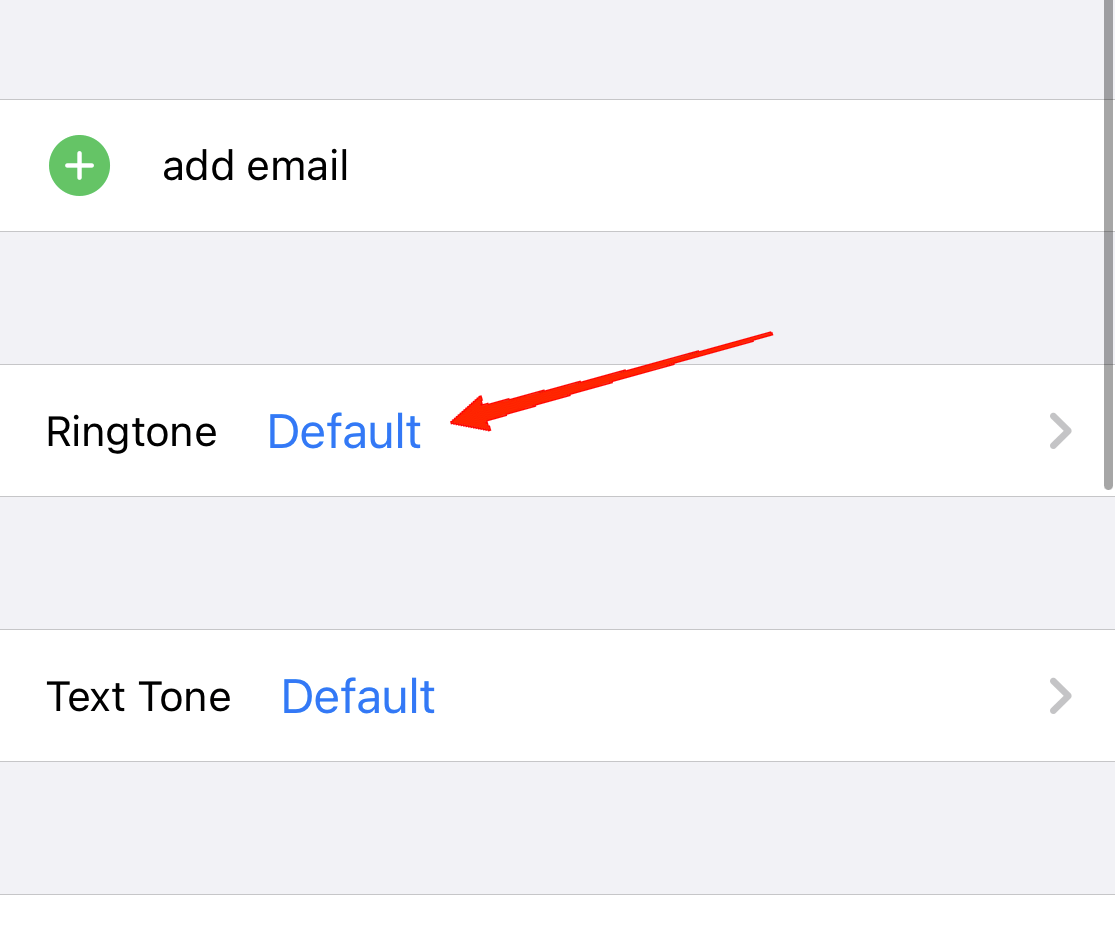
- Aktivieren Sie den Schalter neben “Emergency Bypass” (Notfalldurchlass).
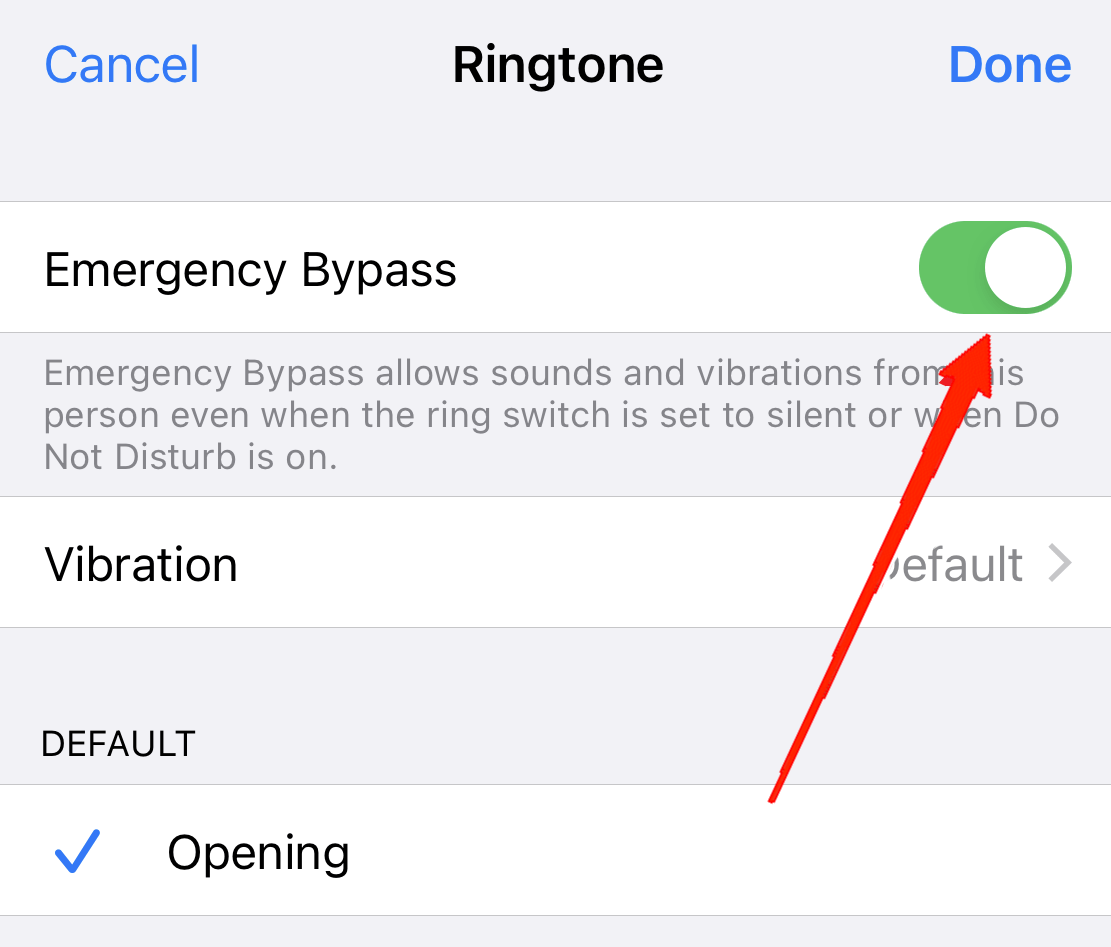
- Tippen Sie auf “Fertig”.
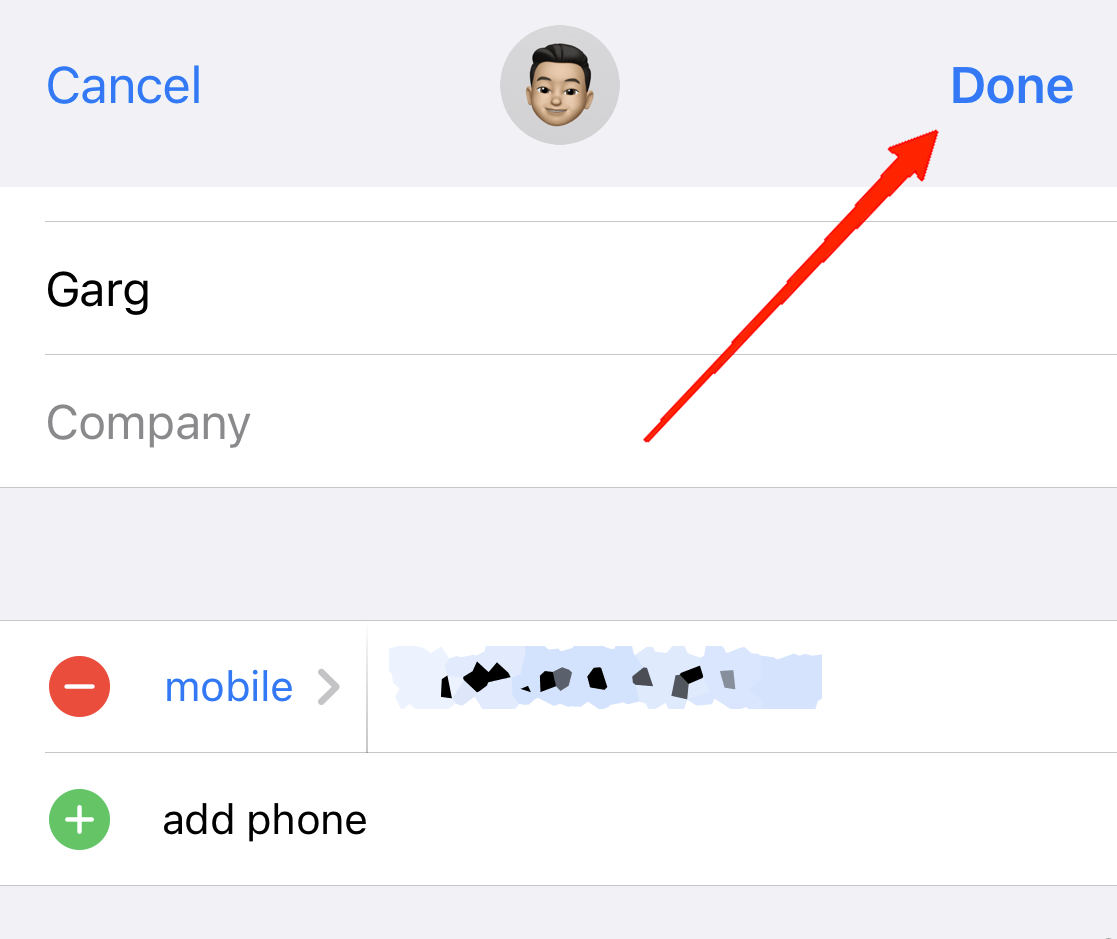
Hinweis: Diese Einstellung sorgt dafür, dass Anrufe dieses Kontakts trotz DND klingeln. Standardmäßig betrifft sie nur Anrufe.
Emergency Bypass für Texte und Nachrichten
Wenn Sie auch Nachrichten (SMS, iMessage) vom gleichen Kontakt zulassen möchten, wiederholen Sie die ersten beiden Schritte, wählen statt “Klingelton” das Feld “Hinweiston” (Text Tone) und aktivieren dort ebenfalls den Emergency Bypass. Tippen Sie auf “Fertig”.
Wichtige Hinweise
- Die Einstellung ist pro Kontakt und pro Kanal (Anruf/Text) zu setzen.
- Gruppenkonversationen lassen sich nicht mit Emergency Bypass versehen; nur einzelne Kontakte.
- Emergency Bypass umgeht “Nicht stören” und auch den Fokus-Modus, wenn nicht explizit vom Fokus eingeschränkt.
Wann Emergency Bypass nicht hilft
- Wenn der Anrufer eine unbekannte Nummer verwendet oder die Nummer nicht in Ihren Kontakten gespeichert ist.
- Bei aktiver Rufumleitung oder wenn das iPhone keinen Empfang hat.
- Wenn System- oder App-Berechtigungen eingeschränkt sind (z. B. Flugmodus).
Alternative Ansätze und Ergänzungen
- Favoriten im Telefon: Legen Sie wichtige Kontakte als Favoriten an. In einigen Fokus-Profilen können Sie Favoriten explizit zulassen.
- Fokusprofile anpassen: Erstellen Sie einen benutzerdefinierten Fokus (z. B. “Arbeit”), in dem bestimmte Kontakte oder Apps Ausnahmen erhalten.
- Notfall-SOS und medizinischer Ausweis: Für echte Notfälle sollten Nutzer die integrierten SOS-Funktionen und medizinischen Informationen konfigurieren.
Schnelle Checkliste (Playbook)
- Kontakt in Kontakte-App vorhanden
- Beide Kanäle prüfen: Klingelton und Hinweiston
- Schalter Emergency Bypass an beiden Stellen aktivieren
- Mit Testanruf/Testnachricht prüfen
- Fokus-Profile kontrollieren, ob sie Ausnahmen überschreiben
Kurz-Anleitung (1‑Zeiler)
Kontakt öffnen → Bearbeiten → Klingelton → Emergency Bypass aktivieren → Fertig. Für Texte: Hinweiston statt Klingelton auswählen.
Rollenbasierte Hinweise
- Für Berufstätige: Setzen Sie Kunden oder Manager nur dann auf Emergency Bypass, wenn dringende Erreichbarkeit nötig ist.
- Für Eltern: Babysitter und Partner gehören oft auf die Liste; überprüfen Sie die Einstellungen bei wechselnden Betreuungen.
- Für Pflegekräfte: Notfallkontakte auf SMS und Anrufe aktivieren, um Zeitkritisches nicht zu verpassen.
Sicherheits- und Datenschutzhinweise
Emergency Bypass steuert nur die Benachrichtigungslautstärke; er teilt keine zusätzlichen Daten. Achten Sie darauf, nur vertrauenswürdige Kontakte auszuwählen, damit Sie nicht unnötig gestört werden.
Gegenbeispiele: Wann es ungeeignet ist
- Wenn Sie Ruhe für Schlaf brauchen: Besser einen Fokus “Schlaf” mit nur sehr wenigen Ausnahmen nutzen.
- Bei hoher Privat- vs. Berufsgrenze: Zu viele Ausnahmen zerstören die gewünschte Stille und Konzentration.
Glossar (1‑Zeiler)
- DND: Do Not Disturb (Nicht stören) – stummschalten aller Benachrichtigungen.
- Emergency Bypass: Funktion, die bestimmte Kontakte die Stummschaltung umgehen lässt.
- Fokus: Moderne Erweiterung von DND mit Profilen für Arbeit, Schlaf etc.
FAQ
Q: Funktioniert Emergency Bypass bei Gruppenanrufen?
A: Nein. Emergency Bypass gilt nur für einzelne Kontakte, nicht für Gruppenchats oder anonymisierte Anrufer.
Q: Werden auch Vibrationen wiedergegeben, wenn Emergency Bypass aktiv ist?
A: Ja, je nach Einstellungen des Klingeltons und der Gerätevibration wird das iPhone vibrieren und/oder klingen.
Q: Muss der Kontakt iMessage nutzen, damit Text-Bypass funktioniert?
A: Nein. Text-Bypass wirkt auf SMS und iMessage, sofern der Kontakt als solcher in Ihren Kontakten gespeichert ist.
Abschließende Worte
Mit Emergency Bypass können Sie gezielt Ruhe und Erreichbarkeit kombinieren. Aktivieren Sie die Funktion nur für wirklich wichtige Kontakte und testen Sie Einstellungen kurz mit einem Testanruf oder einer Testnachricht. Wenn Ihnen diese Anleitung geholfen hat, teilen Sie gern Feedback oder Fragen im Kommentarbereich und abonnieren Sie den DigitBin YouTube-Kanal für Videoanleitungen.
Social Preview Vorschlag: Emergency Bypass in iOS 17 erklärt — so bleiben Sie erreichbar, ohne dauernd gestört zu werden.
Ähnliche Materialien

Podman auf Debian 11 installieren und nutzen
Apt-Pinning: Kurze Einführung für Debian

FSR 4 in jedem Spiel mit OptiScaler
DansGuardian + Squid (NTLM) auf Debian Etch installieren

App-Installationsfehler auf SD-Karte (Error -18) beheben
